Как убрать звук отправки сообщения в whatsapp
p, blockquote 1,0,0,0,0 -->
p, blockquote 2,0,0,0,0 -->
p, blockquote 3,0,0,0,0 -->
Мессенджер WhatsApp сейчас установлен на многих мобильных устройствах. В Ватсапе может быть много различных чатов, как индивидуальных (один на один с кем-то из контактов), так и групповых, когда сразу несколько человек могут общаться между собой в одном чате.
p, blockquote 4,0,0,0,0 -->
p, blockquote 5,0,0,0,0 -->
Такие часто повторяющиеся сигналы могут раздражать. Внимание уже было привлечено в первый раз, когда озвученная тема была поднята в групповом чате. И вот теперь по поводу каждой реакции любого пользователя чата – снова и снова раздаются звуковые сигналы на смартфоне.
p, blockquote 6,0,0,0,0 -->
p, blockquote 7,0,0,0,0 -->
И тогда появляется желание хотя бы на время избавиться от этих сигналов. Но хочется это сделать так, чтобы другие не менее важные звуковые сигналы не пропадали. То есть не хочется просто выключить звук мобильного устройства. Не хочется приглушить этот звук. А вдруг из-за этого будет пропущено что-то важное? Не эта непрерывная череда сигналов из группового чата с бурным обсуждением. И не периодические сигналы от незадачливого пользователя чата, обладающего способностью без устали высылать новую информацию.
p, blockquote 8,0,0,0,0 -->
Как убрать звук в чате WhatsApp на Андроиде
К счастью, есть решение, где не нужно прибегать к отключению всех настроек уведомлений на своем устройстве.
p, blockquote 9,0,1,0,0 -->
Если есть один конкретный чат, который беспокоит, откройте WhatsApp и найдите этот чат. Нажмите на строку с наименованием чата, и продолжайте нажимать до тех пор, пока наверху не появятся значки меню, а рядом с иконкой чата не появится зеленая галочка (рис. 1). Меню и галочка появятся практически одновременно.

p, blockquote 10,0,0,0,0 --> Рис. 1. Нажимаем на чат и не отпускаем его, пока сверху не появится меню, и зеленая галочка около иконки чата.
Среди значков меню находится динамик с линией, перечеркивающей его наискосок (рис. 1). Коснитесь перечеркнутого динамика. Тогда появится меню параметров (рис. 2). Параметры позволяют отключить любые уведомления из этого чата в течение установленного периода: на 8 часов, либо на 1 неделю, либо на 1 год.
p, blockquote 11,0,0,0,0 -->
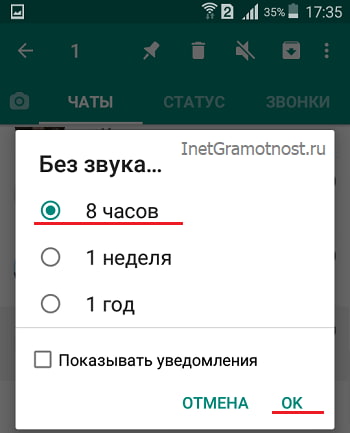
p, blockquote 12,0,0,0,0 --> Рис. 2. Выбираем продолжительность, на какой период будут отключены звуковые сигналы в чате.
После отключения звука уведомлений в строке чата появится значок с перечеркнутым динамиком (рис. 3). Это значит, что теперь чат стал беззвучным.

p, blockquote 13,0,0,0,0 --> Рис. 3. Перечеркнутый динамик на строке чата означает, что чат стал беззвучным.
Как выключить звук в чате WhatsApp на iPhone
На Айфоне звук чата отключается немного иначе, чем на Андроиде. Сначала находим интересующий чат, чтобы просто видеть его глазами на экране (рис. 4).

p, blockquote 14,0,0,0,0 --> Рис. 4. Нахождение чата, который нужно обеззвучить.
Затем мы не нажимаем на этот чат, потому что его не надо открывать. Вместо этого проводим пальцем по строке чата справа налево, как бы смахивая его в левую часть экрана. При этом в правой стороне чата появятся дополнительные иконки (рис. 5).

p, blockquote 15,0,0,0,0 --> Рис. 5. Дополнительные иконки для настройки чата в Айфоне.
Выбираем иконку «Ещё». Тапаем по ней. Появляется меню настроек чата (рис. 6).
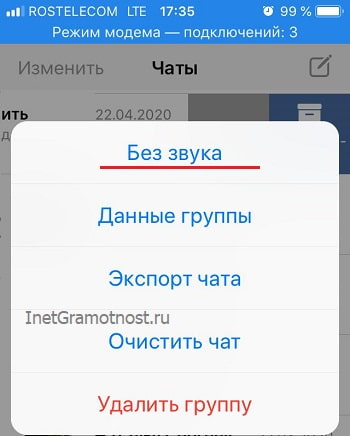
p, blockquote 16,0,0,0,0 --> Рис. 6. Меню настроек чата в Ватсапе на iPhone.
В открывшемся меню выбираем опцию «Без звука». Появится предложение отключить звук на 8 часов, на 1 неделю или на 1 год (рис. 7). Надо выбрать и кликнуть по одному из предложенных вариантов.

p, blockquote 17,0,0,0,0 --> Рис. 7. Варианты продолжительности отключения звука в чате на Ватсапе в Айфоне.
p, blockquote 18,1,0,0,0 -->
Чат с отключенным звуком будет выглядеть так, как показано на рис. 8. В правой стороне наименования чата будет значок: перечеркнутый динамик, что означает – «звук выключен».

p, blockquote 19,0,0,0,0 --> Рис. 8. Вид чата в Ватсапе на Айфоне с отключенным звуковым оповещением.
Звука не будет только в этом чате, где стоит значок отключения звука. Остальные чаты в Вотсапе и в других приложениях будут звучать, как обычно.
p, blockquote 20,0,0,0,0 -->
Как снова включить звук для чата в WhatsApp на Андроиде
Если нужно возобновить разговор до истечения установленного периода времени отключения звуковых оповещений, надо проделать те же самые действия, но с обратным смыслом: теперь нужно включение вместо выключения.
p, blockquote 21,0,0,0,0 -->
У беззвучного контакта чата есть значок отключения звука в панели чата, под датой (рис. 9).

p, blockquote 22,0,0,0,0 --> Рис. 9. Находим чат с отключенным звуком WhatsApp на Андроиде, чтобы включить его.
p, blockquote 23,0,0,0,0 -->
В итоге на строке чата исчезнет перечеркнутый значок динамика (рис. 10).

p, blockquote 24,0,0,0,0 --> Рис. 10. Звук в чате включен – перечеркнутого значка динамика в строке чата нет.
p, blockquote 25,0,0,0,0 -->
Включение звука для чата в WhatsApp на Айфоне
Находим интересующий нас чат с отключенным звуком. Вновь как бы смахиваем этот чат справа налево, пытаясь его подвинуть влево. Появляются дополнительные иконки настроек чата (рис. 11).

p, blockquote 26,0,0,0,0 --> Рис. 11. Дополнительные иконки настроек чата в Ватсапе на Айфоне с выключенным звуковым сигналом.
Тапаем по иконке «Ещё». Появляется меню настроек чата (рис. 12).
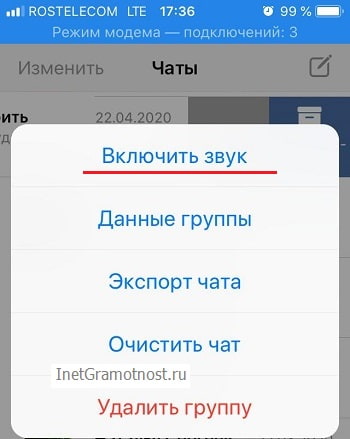
p, blockquote 27,0,0,1,0 --> Рис. 12. Меню настроек беззвучного чата в Ватсапе на Айфоне.
Как настроить звуковые уведомления в WhatsApp на Андроиде и Айфоне
Если пользователь смартфона на Андроиде хочет, чтобы все уведомления приходили в беззвучном режиме, ему нужно следовать инструкции:
- На телефоне выбрать клавишу « Настройки».
- Перейти в « Диспетчер приложений».
- Из предложенного списка выбрать « Ватсап».
- Нажать на клавишу « Уведомления». Перевести бегунок с выключенное состояние.
- Сохранить новые параметры в настройках.
Теперь все уведомления будут приходить на телефон в режиме без звука .
Для яблочных смартфонов отключить звук и вибросигнал уведомлений можно по инструкции:
- На смартфоне перейти в пункт « Настройки».
- Нажать клавишу « Уведомления».
- Откроется список приложение. Выбрать « Ватсап».
- В разделе « Звуки» перевести бегунок в выключенное состояние.
- Сохранить новые параметры в настройках.
Все уведомления на смартфон будут приходить без звука. Это удобно, когда пользователь находится на лекции и совещании.
Отключение звука входящих
- Открыть на телефоне Ватсап с главного экрана.
- Нажать на иконку троеточия в правом верхнем углу.
- Выбрать клавишу « Настройки».
- Выбрать пункт « Уведомления».
- Напротив пункта « Звуки в чате» убрать галочку.
- Если нужно отключить вибросигнал, выбрать пункт « Вибрация» и перевести в неактивное состояние.
- Открыть на телефоне Ватсап с главного экрана.
- Нажать на иконку троеточия в углу с правой стороны.
- Выбрать клавишу « Настройки».
- Выбрать пункт « Уведомления».
- Напротив пункта « Звуки в чате» убрать галочку.
- Если нужно отключить вибросигнал, выбрать пункт « Вибрация» и перевести в неактивное состояние.
Дополнительно в разделе « Звуки в чате» можно убрать: вибросигнал, всплывающие окна и настроить подсветку для уведомлений.
Отключение звука камеры
Громкий звук камеры может спугнуть домашних любимцев, детей и других членов семьи. Эта особенность опция смартфона может испортить интересный момент из жизни. Отключить звук камеры в ватсапе на Андроиде можно несколькими способами:
На смартфонах компании Samsung нельзя убрать звук затвора камеры. Мобильные гаджеты производятся в Южной Корее, а в этой стране запрещено делать снимки без звука камеры из-за особенностей законодательства страны.
- Нужно провести пальцем по экрану сверху вниз для появления быстрого меню настроек.
- В разделе « Звук» установить беззвучный режим.
Теперь делать снимки с камеры смартфона можно без звука. После фотографирования нужно включить звук обратно.
3.Установка сторонних приложений.
Приложение «Высокоскоростная камера. Тихий » можно найти в Плей Маркете и загрузить на смартфон. Она не потребуют рут- прав. В программе нужно произвести установку по всплывающим подсказкам на экране и перевести клавишу в выключенное состояние.
Чтобы отключить звук снимков в ватсапе на Айфоне, нужно перевести яблочный смартфон в беззвучный режим или проверить настройки в разделе « Камера». В Эп стор есть специальные программы, которые помогут отключить звук затвора камеры.
Как убрать звук при звонках
Если пользователь смартфона Андроид хочет убрать звук в ватсапе для звонков, ему нужно сделать запрет на аудио-оповещение:
- Открыть мессенджер на смартфоне с главного экрана.
- Нажать на значок с тремя точками с правом углу в верхней части экрана.
- Нажать клавишу « Настройки».
- В списке выбрать « Уведомления».
- Выбрать раздел « Мелодия». Он находится сразу под пунктом « Звонки».
- Нажать пункт «Хранилище мультимедиа».
- Выбрать режим « Без звука».
Выключить мелодию на Айфоне можно по этой же инструкции. Теперь все звонки с Ватсапа будет приходить в режиме беззвучном, а том числе и при видеозвонках.
Убираем звук при резервном копировании
Резервная копия нужна, чтобы сохранить дубликат переписки, контакты и историю звонков. Она автоматически сохраняется в памяти мобильного телефона. Чтобы отключить звук при резервном копировании нужно следовать инструкции:
- На главном экране смартфона выбрать пункт « Настройки».
- В списке найти раздел « Уведомления».
- Из предложенных приложений выбрать « Ватсап».
- В разделе « Звуки» или « Звуковое уведомление» перевести бегунок в выключенное состояние».
Теперь резервное копирование будет происходить в беззвучном режиме.
Как полностью отключить все уведомления “Ватсап”
По умолчанию все уведомления приходят со звуковым оповещением и подсветкой. Чтобы раз и навсегда убрать надоевшие уведомления необходимо следовать инструкции:
- На смартфоне найдите меню « Настройки» с иконкой в виде шестеренки.
- Из списка выберете пункт « Уведомления».
- Найдите в списке мессенджер Ватсап и переведите бегунок в выключенное состояние.
С этого момента все уведомления перестанут приходить на смартфон версии Андроид и Айфон.
Почему не отключается звук в Ватсапе
Как отключить режим «без звука»
- Зайти в мессенджер и выбрать « Настройки».
- Выбрать пункт « Уведомления».
- Напротив разделов « Всплывающие уведомления» или « Звуки в чате».
- Активировать галочку.
- Провести пальцем сверху вниз по экрану телефона.
- В разделе « Звук» выключить беззвучный режим.
Все звонки и уведомления будут поступать на смартфон со звуком. Получать входящие вызовы в мессенджере Ватсап со звуковым сигналом, можно изменив меню настроек. Для этого следует:
- Запустить приложение на своем телефона с главного экрана.
- Нажать на иконку троеточия, расположенную в правом верхнем углу.
- Перейти в « Настройки».
- Нажать клавишу « Уведомления».
- Выбрать пункт « Мелодия». Он расположен сразу под разделом « Звонки».
- Выбрать пункт « Хранилище мультимедиа».
- Из предложенного списка выбрать мелодию, которая будет установлена на звонок.
- Откройте нужный диалог и нажмите на имя пользователя/ группы на верхней панели;

- В открывшемся меню найдите иконку «Беззвучно» и выберите длительность периода – восемь часов, неделя или всегда;


- Кликните по кнопке «Обои и…». Здесь можно выбрать стиль оповещения из встроенной коллекции или нажать «Нет», чтобы полностью отключить его.




- Пролистайте список и найдите название мессенджера;

- Перейдите к разделу «Уведомления» и отключите тумблер напротив иконки звучания.

Единой инструкции для Андроида, к сожалению, нет – это связано с различиями интерфейса разных марок и моделей. Вам нужно найти настройки оповещений и отключить сигнал для мессенджера.
Переходим к третьему способу – воспользуемся настройками мессенджера.
- На Андроиде нажмите на три точки наверху;
- На Айфоне снизу справа есть шестеренка с одноименным названием.

Сразу входим в раздел «Уведомления» и видим доступные параметры.

Важно: при необходимости все настройки можно сбросить нажатием соответствующей кнопки.
Исходящие оповещения
- Войдите в настройки мессенджера и откройте раздел «Уведомления»;
- Найдите подраздел «Уведомления приложения»;
- Кликните по вкладке с нужным названием (вибрацию можно оставить);
- Переведите тумблер в неактивное положение или выберите вариант «Нет».

Прежде всего необходимо отметить, что сигналы уведомлений регулируются настройками смартфона и параметрами приложения. Соответственно деактивация сигналов может быть выполнена как через телефон, так и через мессенджер (либо же обоими вариантами одновременно).
Отключение уведомлений в WhatsApp
Воспользовавшись данной методикой, пользователь отключит сигналы только в мессенджере Вацап. Все прочие приложения будут работать в стандартном режиме.

Теперь при поступлении новых посланий, устройство не будет подавать сигналы.
Отключение звуков на устройстве
Рабочий или учебный режим, требующий полной сосредоточенности, не совместим с жужжащим ежеминутно смартфоном. Как отключить звук в Ватсапе на телефоне? Полностью обезвредить мессенджер и другие софты можно отключением параметров оповещения на самом устройстве.

Android:
- Дождаться уведомления от Вацап.
- Включить экран и сдвинуть снизу вверх для отображения оповещения.
- Нажать на уведомлении и держать пока не выпадет меню – выбрать «О приложении».
- При нажатии появится окошко с информацией и вверху должна быть строка «Включить уведомления».
- Убрать галочку возле этой строки.
- Закрыть меню.
- При необходимости, пройтись по всем софтам с уведомлениями.


Как включить звук уведомлений, если пользователю важно получить служебное или деловое послание?
Последовательность действий выполняется в порядке, обратном выключению – активировать звуки на телефоне и настроить сигналы в Вацапе.
Правильно управляя рабочим режимом мессенджера можно не беспокоиться о неловких ситуациях и при этом всегда получать необходимые уведомления.
Читайте также:


